Với các máy tính Windows, nếu người dùng muốn tiến hành ghép các video, bạn cần sử dụng các phần mềm chuyên nghiệp như Format Factory. Tuy nhiên, với các thiết bị máy Mac thì có thể sử dụng ngay công cụ có sẵn trên hệ điều hành QuickTime Player. Công cụ này sở hữu rất nhiều những tính năng hữu ích, như quay video màn hình trên máy Mac, ghi âm trực tiếp trên thiết bị hoặc có thể ghép các video lại với nhau. Trong bài viết dưới đây, chúng tôi sẽ hướng dẫn bạn đọc cách ghép các video thành 1 trên macOS bằng công cụ QuickTime Player.
Bước 1:
Trước hết, bạn cần tạo một thư mục mới lưu toàn bộ các video muốn ghép thành 1 để dễ dàng thực hiện.
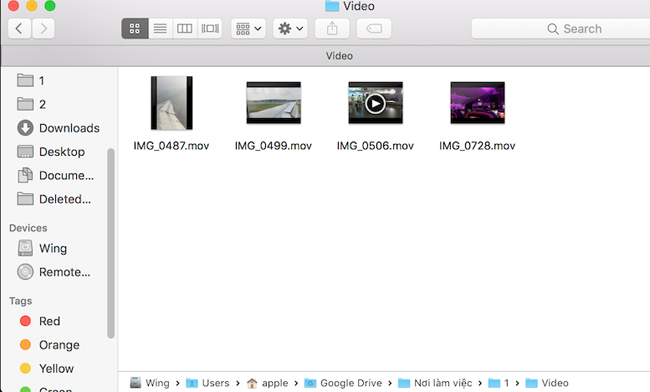
Bước 2:
Sau đó, người dùng nhấn phím F4 rồi chọn thư mục Other > QuickTime Player để khởi chạy ứng dụng QuickTime Player. Hoặc bạn có thể kích hoạt nhanh ứng dụng bằng Spotlight, nhấn tổ hợp phím Ctrl + Space và nhập từ khóa QuickTime Player, rồi nhấn Enter.
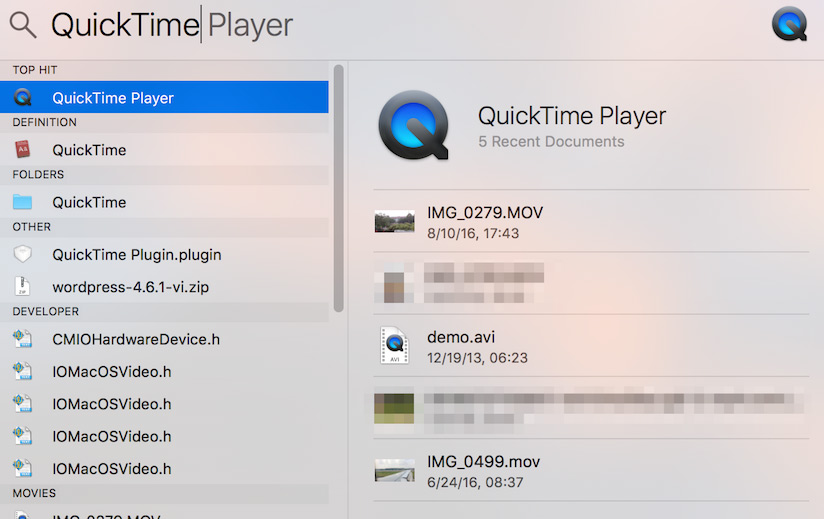
Bước 3:
Xuất hiện cửa sổ ứng dụng QuickTime Player yêu cầu người dùng chọn video để tiến hành xử lý. Chúng ta tìm tới thư mục đã tạo lưu các video muốn ghép rồi chọn 1 video bất kỳ và nhấn Open.
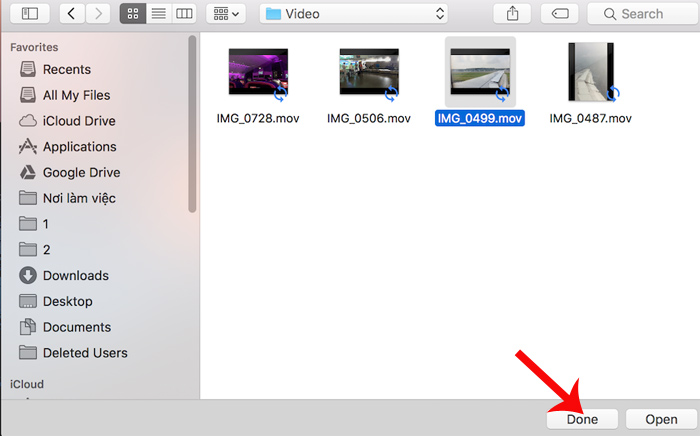
Bước 4:
Xuất hiện giao diện trình chiếu video trên QuickTime Player. Chúng ta tiếp tục mở thư mục lưu video, nhấn và giữ chuột đồng thời kéo 1 video tiếp theo trong thư mục đó vào giao diện video đang phát hiện tại trên ứng dụng QuickTime Player. Sau đó thả chuột.
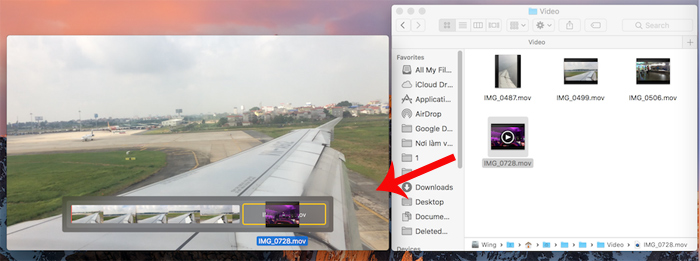
Bước 5:
Sau đó, hai video được chọn đã được ghép với nhau trên QuickTime Player. Để tiến hành ghép thêm các video khác, chúng ta thực hiện theo thao tác tương tự, kéo video mới vào giao diện QuickTime Player. Nhấn nút Done để hoàn thành các thao tác.
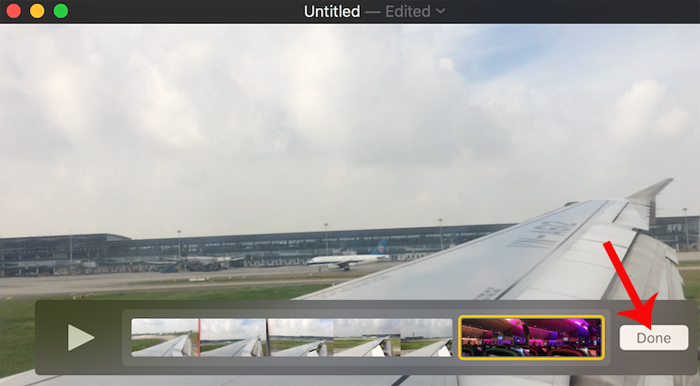
Bước 6:
Như vậy các video đã được ghép với nhau bằng ứng dụng QuickTime Player trên macOS.
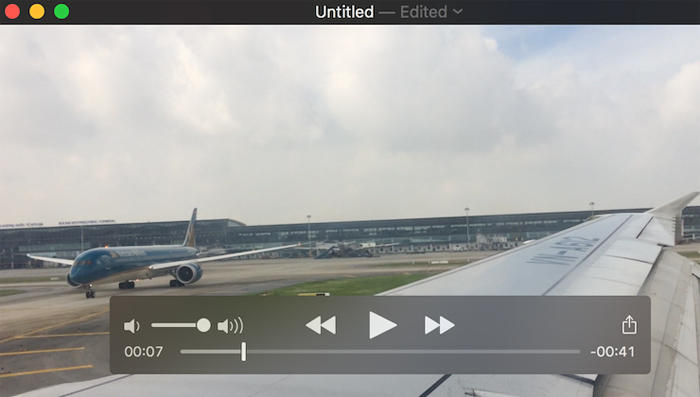
Bước 7:
Tiếp đến là thao tác xuất video và lưu trữ vào thư mục tùy chọn của người dùng. Tại thanh menu ở bên trên, nhấn File > Export rồi chọn độ phân giải video mà người dùng muốn xuất video như 1080p, 720p,... hoặc cho iPhone, iPad.
Thiết bị sẽ cần thời gian để tiến hành xử lý video theo yêu cầu của người dùng. Thời gian xử lý sẽ phụ thuộc vào dung lượng, độ dài cũng như độ phân giải mà chúng ta đã chọn.
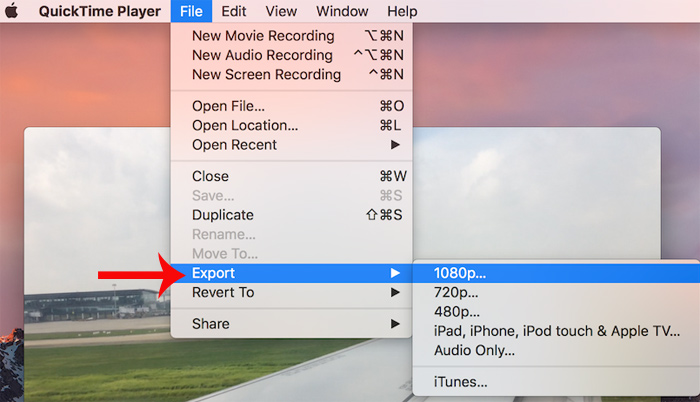
Một ứng dụng rất tiện ích trên máy Mac đó chứ. Bạn sẽ không cần cài đặt thêm công cụ hỗ trợ khác để ghép video, mà chỉ cần thực hiện vài thao tác đơn giản trên ứng dụng QuickTime Player là xong. Đừng bỏ qua công cụ này khi bạn muốn quay video qua webcam, ghi âm, quay video màn hình, ghép video trên các máy Mac nhé.
 Công nghệ
Công nghệ  AI
AI  Windows
Windows  iPhone
iPhone  Android
Android  Học IT
Học IT  Download
Download  Tiện ích
Tiện ích  Khoa học
Khoa học  Game
Game  Làng CN
Làng CN  Ứng dụng
Ứng dụng 


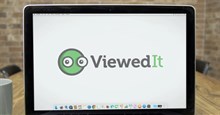




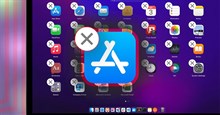
 macOS
macOS 



















 Linux
Linux  Đồng hồ thông minh
Đồng hồ thông minh  Chụp ảnh - Quay phim
Chụp ảnh - Quay phim  Thủ thuật SEO
Thủ thuật SEO  Phần cứng
Phần cứng  Kiến thức cơ bản
Kiến thức cơ bản  Lập trình
Lập trình  Dịch vụ ngân hàng
Dịch vụ ngân hàng  Dịch vụ nhà mạng
Dịch vụ nhà mạng  Dịch vụ công trực tuyến
Dịch vụ công trực tuyến  Quiz công nghệ
Quiz công nghệ  Microsoft Word 2016
Microsoft Word 2016  Microsoft Word 2013
Microsoft Word 2013  Microsoft Word 2007
Microsoft Word 2007  Microsoft Excel 2019
Microsoft Excel 2019  Microsoft Excel 2016
Microsoft Excel 2016  Microsoft PowerPoint 2019
Microsoft PowerPoint 2019  Google Sheets
Google Sheets  Học Photoshop
Học Photoshop  Lập trình Scratch
Lập trình Scratch  Bootstrap
Bootstrap  Văn phòng
Văn phòng  Tải game
Tải game  Tiện ích hệ thống
Tiện ích hệ thống  Ảnh, đồ họa
Ảnh, đồ họa  Internet
Internet  Bảo mật, Antivirus
Bảo mật, Antivirus  Doanh nghiệp
Doanh nghiệp  Video, phim, nhạc
Video, phim, nhạc  Mạng xã hội
Mạng xã hội  Học tập - Giáo dục
Học tập - Giáo dục  Máy ảo
Máy ảo  AI Trí tuệ nhân tạo
AI Trí tuệ nhân tạo  ChatGPT
ChatGPT  Gemini
Gemini  Điện máy
Điện máy  Tivi
Tivi  Tủ lạnh
Tủ lạnh  Điều hòa
Điều hòa  Máy giặt
Máy giặt  Cuộc sống
Cuộc sống  TOP
TOP  Kỹ năng
Kỹ năng  Món ngon mỗi ngày
Món ngon mỗi ngày  Nuôi dạy con
Nuôi dạy con  Mẹo vặt
Mẹo vặt  Phim ảnh, Truyện
Phim ảnh, Truyện  Làm đẹp
Làm đẹp  DIY - Handmade
DIY - Handmade  Du lịch
Du lịch  Quà tặng
Quà tặng  Giải trí
Giải trí  Là gì?
Là gì?  Nhà đẹp
Nhà đẹp  Giáng sinh - Noel
Giáng sinh - Noel  Hướng dẫn
Hướng dẫn  Ô tô, Xe máy
Ô tô, Xe máy  Tấn công mạng
Tấn công mạng  Chuyện công nghệ
Chuyện công nghệ  Công nghệ mới
Công nghệ mới  Trí tuệ Thiên tài
Trí tuệ Thiên tài